Понякога, когато свалянето на големи файлове на Mac може да бъде ситуация, в която искате да се изключи автоматично след изтегляне. За щастие, OS X позволява автоматично изключване. рестартирате или излезете от режим на сън за даден лаптоп работа raspisaniyu.Postoyannaya вреди на батерията и отпадъци електричество, така коригира автоматично изключване, когато не е необходимо, може да е добра идея. Как да го направя - виж по-долу.
Kakustanovit автоматично изключване, рестартиране или сън
Стъпка 1: Задръжте натиснат клавиша Command (⌘), натиснете клавиша за интервал, за да отворите светлината на прожекторите.
Стъпка 2: Type в полето за търсене "Пестене на енергия" и стартирате приложението намерен. Друг начин да постигнете същото - ". System Preferences" кликнете върху логото на Apple в лентата на менюто и изберете Там можете да откриете на параметрите на енергийните спестявания.
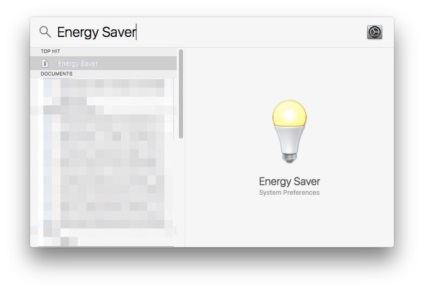
Стъпка 3: Кликнете върху "График" в долния десен ъгъл.
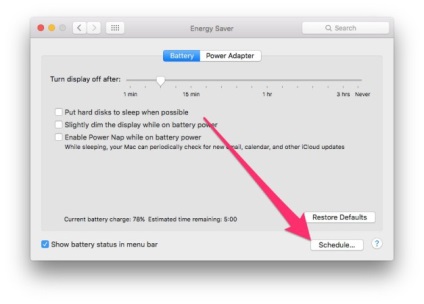
Стъпка 4: Тук имате избор между две възможности. първо проверете прозорец ви позволява да настроите времето за събуждане или; втората - да насрочи изключване, рестартиране или хибернация.
Стъпка 5: Изберете втората кутийката и изберете необходимите действия от падащия списък.
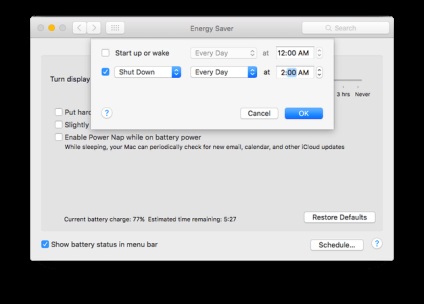
Стъпка 7: След установяване на графика, кликнете върху OK и затворете прозореца на настройките на енергийните спестявания.
Това е всичко, което трябва да направите. За отмяна на планираната операция, просто се върнете към настройките за пестене на енергия и махнете отметката от квадратчето до желаната опция.
Както можете да видите, че не може едновременно да насрочи режима на рестартиране, изключване и излизане сън - трябва да изберете нещо, което човек.
Абонирайте се за нашия канал Телеграма: @AppleRus
